Объекты сканирования
Если нужно просканировать только определенный объект, можно использовать Выборочное сканирование и выбрать один из вариантов в раскрывающемся меню Объекты сканирования, или выбрать определенные объекты в дереве папок.
Селектор профиля объектов сканирования применяется к:
Для быстрого перехода к какому-либо объекту сканирования или для добавления нового объекта (файла или папки) укажите нужный объект в пустом поле под списком папок. Это возможно только в том случае, если в древовидной структуре не выбраны никакие объекты, а в меню Объекты сканирования выбран пункт Ничего не выбирать.
Оперативная память |
Сканирование всех процессов и данных, которые в настоящее время используются оперативной памятью. |
|---|---|
Загрузочные секторы/UEFI |
Сканирование загрузочных секторов и UEFI на наличие вредоносных программ. Дополнительные сведения о модуле сканирования UEFI можно прочитать в глоссарии. |
База данных WMI |
Сканирование всей базы данных инструментария управления Windows (WMI), всех пространств имен, всех экземпляров класса и всех свойств. Поиск ссылок на зараженные файлы и вредоносные программы, внедренные в виде данных. |
Системный реестр |
Сканирование всего системного реестра, всех разделов и подразделов. Поиск ссылок на зараженные файлы и вредоносные программы, внедренные в виде данных. При очистке обнаружений ссылка остается в реестре во избежание потери важных данных. |
В раскрывающемся меню Объекты сканирования можно выбрать предварительно выбранные объекты сканирования.
По параметрам профиля |
Выбираются объекты, указанные в выбранном профиле сканирования. |
|---|---|
Съемные носители |
Выбираются дискеты, USB-устройства хранения, компакт- и DVD-диски. |
Жесткие диски |
Выбираются все жесткие диски системы. |
Сетевые диски |
Выбираются все подключенные сетевые диски. |
Общие папки |
Выбираются все общие папки на локальном сервере. |
Пользовательский выбор |
Выбор всех объектов отменяется. После этого вы сможете выбрать элементы, как вам нужно. |
В раскрывающемся меню Профиль сканирования можно выбрать профиль, который будет использован для сканирования выбранных объектов. По умолчанию используется профиль Интеллектуальное сканирование. По умолчанию используется профиль Интеллектуальное сканирование. Существует еще два предварительно заданных профиля сканирования: Детальное сканирование и Сканирование через контекстное меню. В этих профилях сканирования используются другие параметры модуля ThreatSense.
Окно Выборочное сканирование:
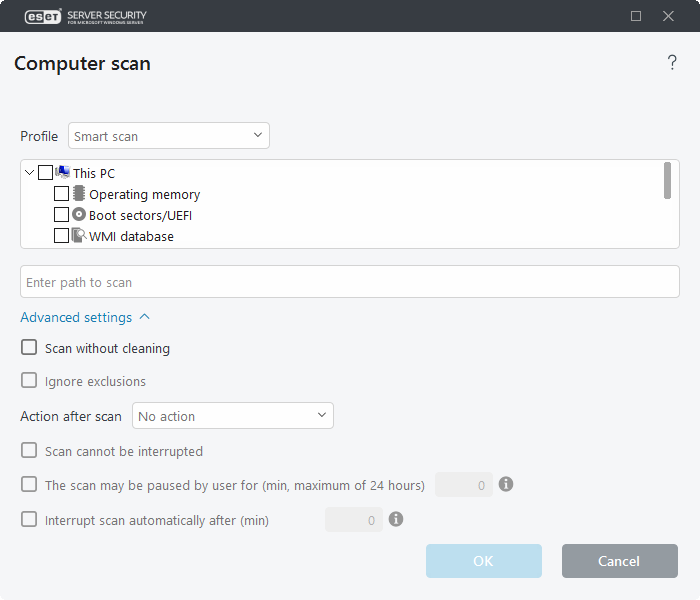
Сканировать без очистки — Если нужно выполнить сканирование системы без дополнительных действий по очистке, выберите параметр Сканировать без очистки. Этот параметр полезен, если нужен только обзор зараженных файлов и сведения об этих заражениях (если они вообще есть). Можно выбрать один из трех уровней очистки, последовательно щелкнув элементы Настройки > Параметры ThreatSense > Очистка. Информация о сканировании сохраняется в журнале сканирования.
Пропустить исключения — Можно выбрать сканирование с игнорированием исключений, которые в противном случае применяются.
Действие после сканирования — выберите действие, которое будет выполняться по завершении сканирования, в раскрывающемся меню.
Сканирование не может быть прервано — запрещает пользователям, не обладающим нужными правами, отменять действия, которые выполняются после сканирования.
Сканирование может быть приостановлено пользователем на (мин) — разрешает пользователю с ограниченными правами приостанавливать сканирование компьютера на указанное время.
Автоматически прерывать сканирование через (мин) — позволяет отменить сканирование, если оно занимает больше времени, чем указано.
Сканировать как админ — Позволяет выполнять сканирование под учетной записью администратора. Воспользуйтесь этой функцией, если текущая учетная запись пользователя не имеет достаточных прав на доступ к файлам, которые следует сканировать. Обратите внимание, что данная кнопка недоступна, если текущий пользователь не может вызывать операции контроля учетных записей в качестве администратора.
